Để ghi lại các cuộc họp Microsoft Teams, cả người tổ chức cuộc họp và người bắt đầu ghi phải đáp ứng một số điều kiện tiên quyết. Nhưng ngay cả khi tất cả các điều kiện tiên quyết được đáp ứng, các nhóm đôi khi có thể không ghi lại cuộc họp.
Tùy chọn đăng ký có thể không có sẵn. Nó không có ở đâu để được tìm thấy. Hoặc có thể tùy chọn ghi cuộc họp Microsoft Teams bị tắt. Hoặc có thể bạn đã nhận được thông báo lỗi rằng không thể bắt đầu ghi.
Trong hướng dẫn này, chúng tôi sẽ trình bày tất cả các tình huống này. Chúng tôi sẽ hướng dẫn bạn cách khắc phục nhanh sự cố này.
Điều kiện tiên quyết để đăng ký Microsoft Teams
- Cần có tài khoản Office 365 E1, E3, E5, A1, A3, A5, M365 Business, Business Premium hoặc Business Essentials.
- Giấy phép Microsoft Stream và các quyền cũng được yêu cầu để tải video lên.
- Đảm bảo bạn có đủ dung lượng lưu trữ trong Microsoft Stream để lưu bản ghi.
- Nếu quản trị viên CNTT của bạn đã đặt ra các nguyên tắc kinh doanh cụ thể để ghi lại các cuộc họp, hãy đảm bảo rằng bạn đã đồng ý với các nguyên tắc đó.
- Đảm bảo nhóm đáp ứng các tiêu chí được gọi là Cho phép ghi trên đám mây được đặt thành true.
- Người dùng ẩn danh, khách hoặc liên kết không thể ghi lại cuộc họp.
Một lần nữa, cả người tổ chức cuộc họp và người ghi âm phải đáp ứng các yêu cầu này.
hạn chế khu vực
Ngoài ra, tính năng ghi âm cuộc họp không khả dụng ở tất cả các khu vực trên thế giới. Điều này là do dịch vụ đám mây Microsoft Stream chỉ khả dụng ở Hoa Kỳ, Châu Âu, Châu Á Thái Bình Dương, Úc, Ấn Độ, Vương quốc Anh và Canada.
Nói cách khác, nếu trung tâm dữ liệu Stream và trung tâm dữ liệu MS Teams không ở cùng một vị trí hoặc khu vực, tính năng ghi cuộc họp sẽ không hoạt động.
Ví dụ: nếu bạn hiện đang ở Nam Phi, bạn không thể ghi lại các cuộc họp Nhóm. Tin tốt là Microsoft có kế hoạch kích hoạt chức năng ghi lại cuộc họp cho người dùng Teams ở các quốc gia không có Microsoft Stream. Nhưng hiện tại vẫn chưa có thông tin về thời điểm triển khai tính năng này.
Nhân tiện, nếu Nhóm không thể tải bản ghi của bạn lên Luồng, hãy sử dụng hướng dẫn khắc phục sự cố này để khắc phục sự cố.
Khắc phục sự cố ghi cuộc họp Microsoft Teams không hoạt động
Cho phép ghi lại cuộc họp trong chính sách cuộc họp
Liên hệ với quản trị viên ID của bạn và đảm bảo rằng tính năng đăng ký được bật trong Chính sách cuộc họp. Triển khai chức năng trên toàn cầu nếu có thể. Nói cách khác, hãy đảm bảo rằng tùy chọn ghi nhật ký được bật như một chính sách trong toàn tổ chức.
- Để làm điều này, hãy truy cập Trung tâm quản lý thiết bị → các cuộc họp → chính sách họp.
- Bật ghi âm trên đám mây.

- Chọn chính sách ưa thích của bạn. Chọn Toàn cầu (toàn tổ chức mặc định) nếu bạn muốn sử dụng cùng một chính sách ghi nhật ký cho tất cả người dùng.

- sau đó đi đến Quản lý người dùng và thêm tất cả người dùng. Kiểm tra xem sổ đăng ký máy tính đã trở lại chưa.
nâng cấp đội
Nếu tùy chọn ghi âm không hoạt động trong ứng dụng Nhóm, hãy kiểm tra xem bạn có thể ghi lại cuộc họp từ phiên bản web hay không. Nếu nó hoạt động, hãy cập nhật Nhóm. Nhấp vào ảnh hồ sơ của bạn và chọn tìm kiếm các bản cập nhật. Sau đó, khởi động lại ứng dụng và thử lại.
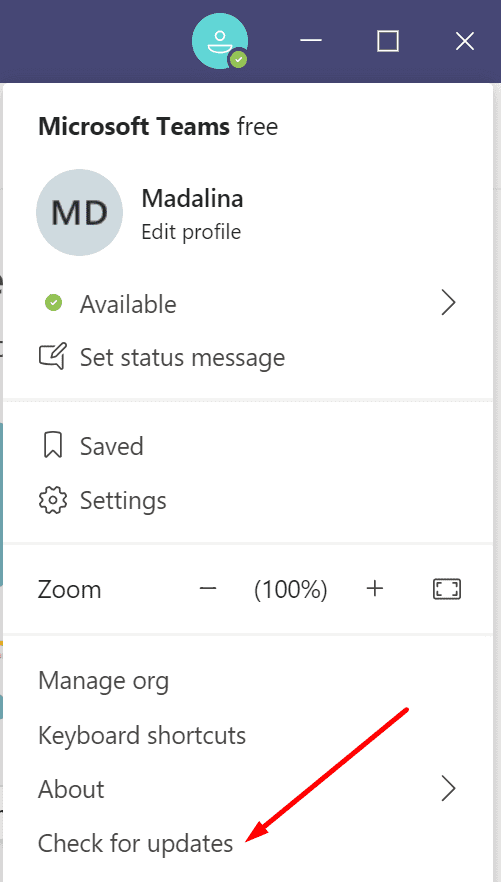
xóa bộ nhớ cache
Bộ nhớ cache của Nhóm đôi khi có thể làm hỏng một số chức năng. Đóng Nhóm, xóa bộ nhớ cache và xem liệu bạn có thể sử dụng tùy chọn đăng ký sau này hay không.
- Khởi động File Explorer và đi tới C: \ Users \ UserNale \ AppData \ Roaming \ Microsoft \ Teams.
- Mở các thư mục bộ nhớ cache được liệt kê bên dưới và xóa tất cả các tệp được lưu trữ ở đó:
- % appdata% Bộ đệm ẩn ứng dụng Microsoft Teams.
- % appdata% Microsoft Teams blob_storage.
- % appdata% Cơ sở dữ liệu nhóm Microsoft.
- % appdata% MicrosoftTeams GPUcache.
- % appdata% Microsoft Teams IndexedDB.
- % appdata% Microsoft Teams Local Storage.
- % appdata% MicrosoftTeamstmp.
- Khởi động lại Nhóm và xem liệu bạn có thể ghi lại các cuộc họp của mình hay không.
Thông tin thêm về bản ghi cuộc họp
- Bản ghi cuộc họp Microsoft Teams được lưu trữ trong dịch vụ đám mây Microsoft Stream trong 21 ngày. Nếu bạn không biết cách tìm bản ghi của Nhóm, hướng dẫn này sẽ giúp bạn hoàn thành công việc.
Xem các trang hỗ trợ sau để biết thêm thông tin về bản ghi cuộc họp Nhóm:


